Cara Memakai VPN di Android Panduan Lengkap
Memilih Aplikasi VPN Android

Di era digital yang serba terhubung ini, privasi online jadi hal yang krusial. Aplikasi VPN (Virtual Private Network) menawarkan solusi praktis untuk mengamankan data dan aktivitas browsing kamu di Android. Tapi, dengan banyaknya pilihan di Google Play Store, memilih aplikasi VPN yang tepat bisa jadi membingungkan. Artikel ini akan membantumu memilah-milah aplikasi VPN terbaik dan fitur-fitur yang perlu kamu perhatikan.
Lima Aplikasi VPN Populer untuk Android
Berikut lima aplikasi VPN yang populer dan banyak digunakan di Android, lengkap dengan fitur unggulannya. Ingat, pilihan terbaik bergantung pada kebutuhan dan prioritas masing-masing pengguna.
- ExpressVPN: Dikenal karena kecepatan koneksi yang tinggi dan jaringan server global yang luas. Fitur keamanan canggih seperti enkripsi AES 256-bit memastikan privasi data kamu.
- NordVPN: Menyediakan fitur keamanan yang komprehensif, termasuk perlindungan dari kebocoran DNS dan perlindungan terhadap malware. Tersedia juga fitur Double VPN untuk keamanan ekstra.
- Surfshark: Menawarkan harga yang relatif terjangkau dengan fitur-fitur premium seperti koneksi simultan tanpa batas dan kemampuan untuk memblokir iklan dan pelacak.
- ProtonVPN: Menekankan pada privasi dan keamanan, dengan kebijakan tanpa log yang ketat. Versi gratisnya tersedia, meskipun dengan fitur yang lebih terbatas.
- CyberGhost VPN: Mudah digunakan dan menawarkan pilihan server yang dioptimalkan untuk streaming dan torrenting. Fitur keamanan standar seperti enkripsi kuat dan perlindungan kebocoran DNS juga tersedia.
Perbandingan Tiga Aplikasi VPN: ExpressVPN, NordVPN, dan Surfshark
Berikut perbandingan tiga aplikasi VPN populer berdasarkan harga, fitur keamanan, dan kecepatan koneksi. Perlu diingat bahwa kecepatan koneksi dapat bervariasi tergantung pada lokasi server dan faktor lain.
| Nama Aplikasi | Harga (per bulan, perkiraan) | Fitur Keamanan | Kecepatan |
|---|---|---|---|
| ExpressVPN | Rp 150.000 – Rp 200.000 | Enkripsi AES 256-bit, perlindungan kebocoran DNS, split tunneling | Sangat Cepat |
| NordVPN | Rp 100.000 – Rp 150.000 | Enkripsi AES 256-bit, Double VPN, Onion Over VPN, CyberSec | Cepat |
| Surfshark | Rp 70.000 – Rp 100.000 | Enkripsi AES 256-bit, CleanWeb (pemblokir iklan dan pelacak), NoBorders mode | Sedang |
Perbedaan VPN Gratis dan Berbayar
Aplikasi VPN gratis dan berbayar memiliki perbedaan signifikan dalam hal fitur, kecepatan, dan keamanan. VPN berbayar umumnya menawarkan kecepatan koneksi yang lebih tinggi, jaringan server yang lebih luas, fitur keamanan yang lebih canggih, dan dukungan pelanggan yang lebih baik. Sebaliknya, VPN gratis seringkali memiliki batasan bandwidth, kecepatan yang lebih lambat, dan fitur keamanan yang minim.
Potensi Risiko Keamanan VPN Gratis
Meskipun terkesan menguntungkan, VPN gratis menyimpan potensi risiko keamanan. Beberapa VPN gratis diketahui menjual data pengguna kepada pihak ketiga untuk menghasilkan pendapatan. Selain itu, VPN gratis seringkali memiliki enkripsi yang lemah atau bahkan tidak ada sama sekali, membuat data pengguna rentan terhadap serangan siber. Beberapa bahkan bisa saja menginjeksikan malware ke perangkat pengguna.
Panduan Memilih Aplikasi VPN yang Tepat
Memilih aplikasi VPN yang tepat bergantung pada kebutuhan dan prioritasmu. Jika keamanan dan privasi adalah prioritas utama, pilihlah VPN berbayar dengan reputasi yang baik dan fitur keamanan yang komprehensif. Jika kamu hanya membutuhkan VPN untuk mengakses konten tertentu atau meningkatkan keamanan saat menggunakan Wi-Fi publik, VPN gratis dengan fitur dasar mungkin cukup. Pertimbangkan juga kecepatan koneksi, jaringan server, dan kebijakan privasi aplikasi sebelum memutuskan.
Proses Pengunduhan dan Instalasi VPN di Android
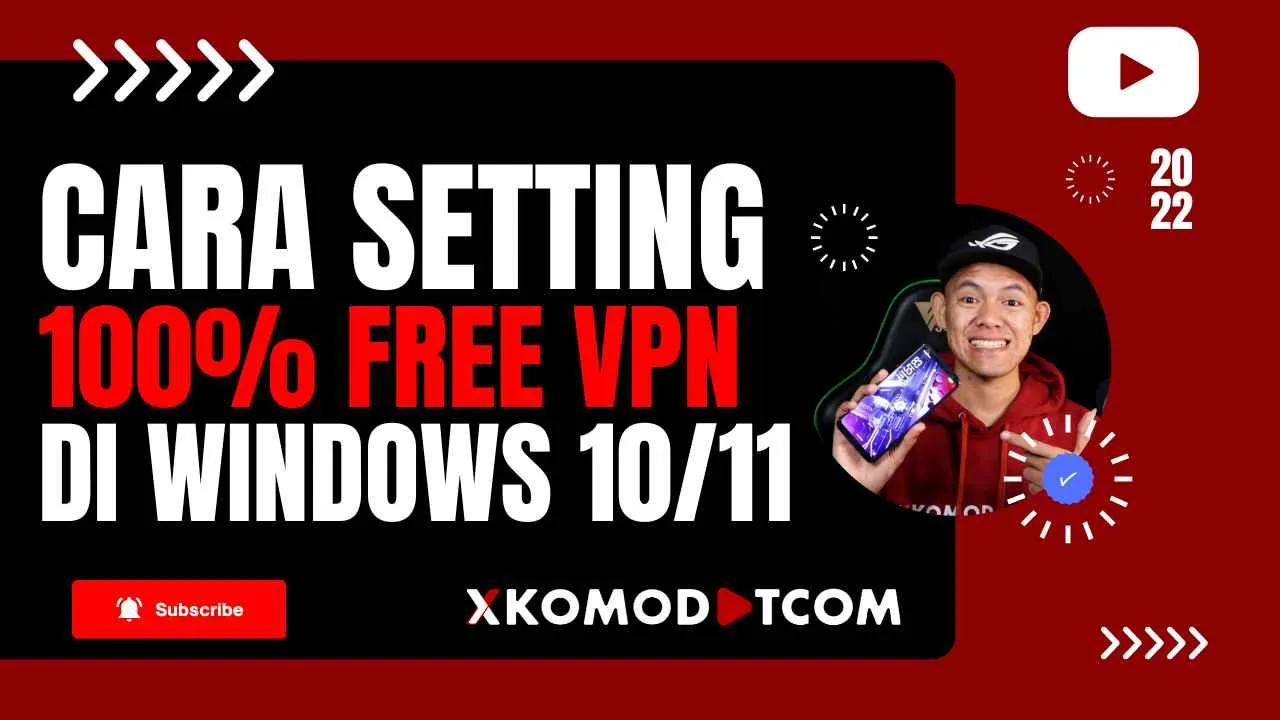
Nah, setelah kamu memutuskan untuk menggunakan VPN, langkah selanjutnya adalah mengunduh dan menginstal aplikasinya. Proses ini cukup mudah, kok! Tapi, tetap perlu ketelitian agar terhindar dari masalah yang nggak diinginkan. Ikuti langkah-langkah berikut ini, ya!
Secara umum, proses pengunduhan dan instalasi aplikasi VPN di Android mirip dengan aplikasi lainnya. Kamu akan mengunduhnya dari Google Play Store, lalu menginstalnya. Namun, ada beberapa hal penting yang perlu diperhatikan untuk memastikan keamanan dan kompatibilitas aplikasi VPN yang kamu pilih.
Langkah-langkah Mengunduh dan Menginstal Aplikasi VPN
Berikut langkah-langkah detail mengunduh dan menginstal aplikasi VPN di Android. Sebagai contoh, kita akan menggunakan aplikasi VPN X (ganti dengan nama aplikasi VPN yang kamu pilih). Prosesnya akan sedikit berbeda tergantung aplikasi yang kamu gunakan, tetapi secara umum akan serupa.
- Buka Google Play Store di perangkat Android kamu.
- Cari aplikasi VPN X di kolom pencarian. Pastikan kamu memilih aplikasi yang tepat dengan mengecek rating dan ulasannya.
- Setelah menemukan aplikasi yang tepat, klik tombol “Instal”. Kamu akan melihat tampilan yang menampilkan izin yang diminta oleh aplikasi. Perhatikan izin tersebut dengan seksama sebelum melanjutkan.
- Tunggu hingga proses pengunduhan dan instalasi selesai. Kecepatan proses ini bergantung pada kecepatan internet kamu dan ukuran aplikasi.
- Setelah instalasi selesai, kamu akan melihat tombol “Buka”. Klik tombol tersebut untuk menjalankan aplikasi VPN X.
Bayangkan, saat kamu klik “Instal”, muncul tampilan detail yang menunjukkan izin akses aplikasi, seperti akses lokasi, koneksi jaringan, dan lainnya. Setelah kamu setuju, proses download akan dimulai, ditandai dengan progress bar yang terus bergerak sampai mencapai 100%. Setelah itu, ikon aplikasi VPN X akan muncul di layar utama handphonemu. Mudah, kan?
Memeriksa Izin Aplikasi VPN
Setelah instalasi, penting untuk memeriksa izin aplikasi VPN yang telah kamu berikan. Ini untuk memastikan aplikasi hanya mengakses fitur yang dibutuhkan dan tidak melakukan hal-hal yang mencurigakan. Caranya cukup mudah:
- Buka menu “Pengaturan” di perangkat Android kamu.
- Cari menu “Aplikasi” atau “Aplikasi & Notifikasi”.
- Temukan aplikasi VPN X di daftar aplikasi yang terinstal.
- Klik aplikasi VPN X dan cari menu “Izin”.
- Periksa izin yang telah diberikan, pastikan hanya izin yang relevan yang diberikan.
Misalnya, kamu akan melihat izin akses ke lokasi, koneksi jaringan, dan mungkin juga penyimpanan. Pastikan kamu memahami setiap izin dan apakah aplikasi VPN tersebut memang membutuhkan akses tersebut. Jangan ragu untuk mencabut izin yang menurutmu tidak perlu.
Mengatasi Masalah Umum Selama Instalasi
Kadang-kadang, proses pengunduhan dan instalasi aplikasi VPN bisa mengalami kendala. Berikut beberapa solusi untuk masalah umum yang mungkin kamu temui:
- Gagal mengunduh: Periksa koneksi internet kamu. Pastikan kamu memiliki koneksi internet yang stabil dan cukup kuat. Coba restart perangkat atau router internet kamu.
- Gagal menginstal: Pastikan kamu memiliki cukup ruang penyimpanan di perangkat Android kamu. Hapus aplikasi atau file yang tidak terpakai jika ruang penyimpanan sudah penuh. Coba restart perangkat kamu.
- Masalah kompatibilitas: Pastikan versi Android kamu kompatibel dengan aplikasi VPN yang kamu pilih. Beberapa aplikasi VPN mungkin tidak mendukung semua versi Android. Cek persyaratan sistem aplikasi VPN di Google Play Store sebelum mengunduhnya.
Solusi Masalah Kompatibilitas
Jika aplikasi VPN yang kamu pilih tidak kompatibel dengan versi Android kamu, solusinya adalah mencari aplikasi VPN lain yang kompatibel. Biasanya, informasi kompatibilitas akan tercantum di halaman aplikasi di Google Play Store. Kamu bisa mencari aplikasi VPN lain yang memiliki rating dan ulasan bagus serta kompatibel dengan versi Android yang kamu gunakan.
Peringatan! Hindari mengunduh aplikasi VPN dari sumber yang tidak terpercaya, seperti situs web atau aplikasi pihak ketiga yang tidak resmi. Aplikasi tersebut mungkin mengandung malware atau virus yang dapat membahayakan perangkat dan data pribadi kamu. Selalu unduh aplikasi VPN hanya dari Google Play Store untuk memastikan keamanan dan keabsahannya.
Penggunaan dan Konfigurasi VPN di Android

Nah, setelah kamu berhasil menginstal aplikasi VPN pilihanmu, saatnya untuk mulai menjelajahi dunia maya dengan lebih aman dan nyaman. Gak cuma sekedar terhubung, pahami juga cara konfigurasi VPN yang tepat agar pengalaman berselancarmu makin maksimal. Berikut panduan lengkapnya!
Menghubungkan dan Memutuskan Koneksi VPN
Proses menghubungkan dan memutuskan VPN di Android umumnya simpel. Biasanya, setelah aplikasi VPN terpasang, kamu cukup membuka aplikasinya, memilih server yang diinginkan, lalu tekan tombol ‘Connect’. Setelah terhubung, biasanya akan muncul ikon kunci atau indikator koneksi VPN di bar notifikasi. Untuk memutuskan koneksi, cukup tekan tombol ‘Disconnect’ pada aplikasi VPN.
- Buka aplikasi VPN yang sudah terinstal.
- Pilih server VPN yang diinginkan (akan dibahas lebih lanjut di bagian selanjutnya).
- Tekan tombol “Connect” untuk memulai koneksi.
- Periksa ikon VPN di bar notifikasi untuk memastikan koneksi berhasil.
- Untuk memutuskan koneksi, tekan tombol “Disconnect”.
Memilih Server VPN yang Optimal
Memilih server VPN yang tepat penting untuk kecepatan dan keamanan. Server yang dekat secara geografis biasanya menawarkan kecepatan yang lebih tinggi. Namun, jika kamu ingin mengakses konten yang dibatasi secara geografis, kamu perlu memilih server di lokasi yang sesuai. Perhatikan juga reputasi penyedia VPN dan jumlah pengguna yang terhubung ke server tersebut. Server yang ramai bisa mengurangi kecepatan.
- Kecepatan: Prioritaskan server yang dekat secara geografis untuk kecepatan optimal.
- Lokasi: Pilih server di lokasi yang sesuai jika ingin mengakses konten yang dibatasi secara geografis.
- Beban Server: Perhatikan jumlah pengguna terhubung untuk menghindari server yang terlalu ramai.
Konfigurasi Pengaturan VPN untuk Meningkatkan Keamanan dan Privasi
Beberapa aplikasi VPN menawarkan opsi konfigurasi tambahan untuk meningkatkan keamanan dan privasi. Misalnya, kamu bisa mengaktifkan protokol keamanan yang lebih canggih seperti WireGuard atau OpenVPN, yang menawarkan enkripsi yang lebih kuat. Selain itu, perhatikan juga fitur-fitur seperti kill switch (yang akan memutuskan koneksi internet jika koneksi VPN terputus) dan perlindungan kebocoran DNS.
| Pengaturan | Penjelasan |
|---|---|
| Protokol | Pilih protokol yang menawarkan enkripsi kuat seperti WireGuard atau OpenVPN. |
| Kill Switch | Aktifkan fitur ini untuk memutus koneksi internet jika koneksi VPN terputus. |
| Perlindungan Kebocoran DNS | Pastikan fitur ini aktif untuk mencegah kebocoran informasi DNS. |
Memeriksa Status Koneksi VPN
Setelah terhubung, kamu bisa memeriksa status koneksi VPN melalui beberapa cara. Cara termudah adalah dengan melihat ikon VPN di bar notifikasi Android. Beberapa aplikasi VPN juga menyediakan informasi detail tentang koneksi, termasuk kecepatan, lokasi server, dan waktu koneksi.
Selain itu, kamu bisa menggunakan situs web atau aplikasi penguji kebocoran IP untuk memastikan koneksi VPN berhasil menyembunyikan alamat IP asli kamu.
Mengatasi Masalah Koneksi VPN yang Lambat atau Terputus-putus
Koneksi VPN yang lambat atau terputus-putus bisa disebabkan oleh beberapa faktor, mulai dari server yang ramai hingga masalah koneksi internet. Cobalah beberapa solusi berikut:
- Ganti Server: Coba hubungkan ke server VPN yang berbeda.
- Periksa Koneksi Internet: Pastikan koneksi internet kamu stabil.
- Restart Perangkat: Restart smartphone kamu.
- Hubungi Penyedia VPN: Jika masalah berlanjut, hubungi penyedia VPN untuk mendapatkan bantuan.
Fitur Keamanan dan Privasi VPN

Gak cuma buat akses internet yang lebih bebas, VPN juga benteng pertahanan digitalmu, lho! Aplikasi VPN yang oke punya fitur keamanan dan privasi mumpuni untuk melindungi data pribadimu dari berbagai ancaman di dunia maya. Yuk, kita bahas lebih dalam tentang bagaimana VPN menjaga keamanan dan privasi datamu!
Perlindungan Data dari Ancaman Siber
Bayangin deh, kamu lagi akses internet di kafe, data browsingmu rawan disadap. Nah, VPN bertindak sebagai terowongan terenkripsi antara perangkatmu dan server VPN. Semua data yang kamu kirim dan terima akan dienkripsi, jadi meskipun ada yang mencoba menyadap, mereka cuma bakal nemuin data acak yang gak bisa dibaca. Hal ini melindungi data pribadimu, seperti password, detail kartu kredit, dan riwayat browsingmu, dari mata-mata digital.
Jenis Enkripsi dan Tingkat Keamanannya
Aplikasi VPN umumnya menggunakan enkripsi yang kuat, seperti AES (Advanced Encryption Standard) dengan kunci 256-bit. Semakin panjang kunci enkripsi, semakin sulit dipecahkan. AES 256-bit dianggap sebagai standar keamanan tinggi, dan hampir mustahil untuk dibobol dengan teknologi saat ini. Pastikan aplikasi VPN yang kamu gunakan mencantumkan jenis enkripsi yang mereka pakai, ya!
Kebijakan Privasi Aplikasi VPN
Penting banget untuk cek kebijakan privasi aplikasi VPN sebelum kamu instal. Aplikasi VPN yang baik akan transparan tentang data apa saja yang mereka kumpulkan, bagaimana mereka menggunakan data tersebut, dan berapa lama mereka menyimpannya. Pilih aplikasi VPN yang memiliki kebijakan privasi yang ketat dan tidak menjual data penggunanya ke pihak ketiga. Cari aplikasi yang berlokasi di negara dengan undang-undang privasi data yang kuat.
Protokol VPN yang Umum Digunakan
Protokol VPN adalah metode koneksi yang digunakan untuk membangun terowongan terenkripsi. Setiap protokol punya kelebihan dan kekurangan tersendiri dalam hal kecepatan, keamanan, dan kompleksitas. Berikut perbandingannya:
| Protokol | Kecepatan | Keamanan | Kompleksitas |
|---|---|---|---|
| OpenVPN | Sedang | Tinggi | Sedang |
| WireGuard | Tinggi | Tinggi | Rendah |
| IKEv2 | Tinggi | Sedang | Sedang |
| L2TP/IPsec | Rendah | Sedang | Sedang |
Keamanan dan Privasi di Jaringan Wi-Fi Publik
Jaringan Wi-Fi publik, seperti di kafe atau bandara, rentan terhadap penyadapan. Selalu aktifkan VPN saat menggunakan jaringan Wi-Fi publik untuk melindungi data pribadimu dari mata-mata digital. Hindari mengakses informasi sensitif, seperti email banking atau akun media sosial, di jaringan Wi-Fi publik tanpa VPN.
Pemecahan Masalah Umum

Nah, setelah instal dan konfigurasi VPN di Android, pasti ada aja kendala yang muncul. Jangan panik dulu! Masalah koneksi VPN yang nggak stabil, kecepatan internet yang lemot, atau pesan error misterius, semuanya bisa diatasi kok. Berikut beberapa masalah umum dan solusinya yang perlu kamu tahu.
Masalah Koneksi VPN yang Tidak Stabil
Koneksi VPN yang putus-putus bikin bete, kan? Ini biasanya terjadi karena beberapa faktor, mulai dari sinyal internet yang lemah, server VPN yang overload, hingga masalah konfigurasi di perangkat kamu. Untuk mengatasinya, coba beberapa langkah berikut.
- Pastikan koneksi internet kamu stabil. Coba cek kecepatan internet dan sinyal Wi-Fi atau data seluler.
- Ganti server VPN. Kadang server tertentu sedang penuh atau mengalami masalah. Cobalah beralih ke server lain yang lokasinya lebih dekat.
- Restart perangkat Android kamu. Langkah sederhana ini seringkali efektif mengatasi masalah koneksi yang aneh-aneh.
- Periksa pengaturan VPN. Pastikan semua settingan sudah benar dan sesuai dengan panduan aplikasi VPN yang kamu gunakan.
- Hubungi provider VPN. Jika masalah tetap berlanjut, mungkin ada masalah di sisi provider VPN. Jangan ragu untuk menghubungi customer service mereka.
Kecepatan Internet yang Lambat Setelah Mengaktifkan VPN
Menggunakan VPN seringkali menyebabkan penurunan kecepatan internet. Ini karena data kamu melewati server VPN tambahan, yang otomatis menambah jarak dan waktu tempuh data. Berikut beberapa tips untuk mengatasinya.
- Pilih server VPN yang dekat secara geografis. Semakin dekat server VPN dengan lokasi kamu, semakin cepat kecepatan internetnya.
- Gunakan protokol VPN yang lebih cepat. Beberapa protokol VPN lebih cepat daripada yang lain. Cobalah bereksperimen dengan protokol seperti WireGuard atau IKEv2.
- Tutup aplikasi yang menghabiskan bandwidth. Aplikasi yang berjalan di latar belakang bisa menghabiskan bandwidth internet kamu, sehingga memperlambat koneksi VPN.
- Periksa penggunaan bandwidth aplikasi VPN. Beberapa aplikasi VPN memiliki fitur monitoring bandwidth. Cek apakah aplikasi VPN kamu banyak menggunakan bandwidth.
Pesan Error Umum Saat Menggunakan VPN
Munculnya pesan error saat pakai VPN bisa bikin frustasi. Berikut beberapa pesan error umum dan cara mengatasinya.
“VPN Connection Failed”: Coba periksa koneksi internet, ganti server VPN, atau restart perangkat.
“VPN Server Not Responding”: Server VPN mungkin sedang down atau overload. Coba hubungi provider VPN atau ganti server.
“Authentication Failure”: Pastikan username dan password VPN kamu benar. Jika lupa, coba reset password melalui aplikasi VPN.
“DNS Resolution Error”: Ini bisa terjadi karena masalah DNS. Coba ubah pengaturan DNS di perangkat Android kamu.
Penyebab Utama VPN Tidak Berfungsi dan Cara Mendiagnosis Masalah
Ada beberapa penyebab umum kenapa VPN tidak berfungsi. Mulai dari masalah koneksi internet, settingan VPN yang salah, hingga masalah dengan aplikasi VPN itu sendiri. Untuk mendiagnosis masalah, ikuti langkah-langkah berikut:
- Pastikan koneksi internet kamu aktif dan stabil. Coba buka situs web lain untuk memastikan koneksi internet kamu berfungsi dengan baik.
- Periksa pengaturan VPN. Pastikan semua settingan VPN sudah benar dan sesuai dengan instruksi aplikasi VPN yang kamu gunakan.
- Restart perangkat Android kamu. Langkah sederhana ini seringkali efektif mengatasi masalah yang berkaitan dengan software.
- Uninstall dan install ulang aplikasi VPN. Kadang aplikasi VPN mengalami error yang hanya bisa diperbaiki dengan instal ulang.
- Hubungi provider VPN. Jika masalah masih berlanjut, mungkin ada masalah di sisi provider VPN. Jangan ragu untuk menghubungi customer service mereka.
Akhir Kata

Dengan panduan ini, menjelajahi dunia maya dengan VPN di Android jadi lebih mudah dan aman. Ingat, pilih aplikasi VPN terpercaya dan sesuaikan pengaturan sesuai kebutuhanmu. Selamat berselancar, dan jangan lupa lindungi data pribadimu ya!


What's Your Reaction?
-
0
 Like
Like -
0
 Dislike
Dislike -
0
 Funny
Funny -
0
 Angry
Angry -
0
 Sad
Sad -
0
 Wow
Wow








